Problem
- Scanning på filniveau af visse e-mailservere, backup-software, CRM-software (Customer Relationship Management) osv. forårsager unormal systemadfærd
- Brug ESET Configuration Editor til at oprette en konfiguration, der udelukker specifikke programmer eller mapper fra realtidsscanning
- Tilføj udelukkelser af ydeevne ved at redigere slutpunktspolitikken
- Tilføj udelukkelser af detektion fra fanen Detections og administreret fra fanen Exclusions
Løsning
![]() slutpunktsbrugere: Udfør disse trin på individuelle klientarbejdsstationer
slutpunktsbrugere: Udfør disse trin på individuelle klientarbejdsstationer
Tilføj en udelukkelse af ydeevne
-
Klik på Politikker, vælg den ønskede politik for klientcomputere, og klik på Rediger.
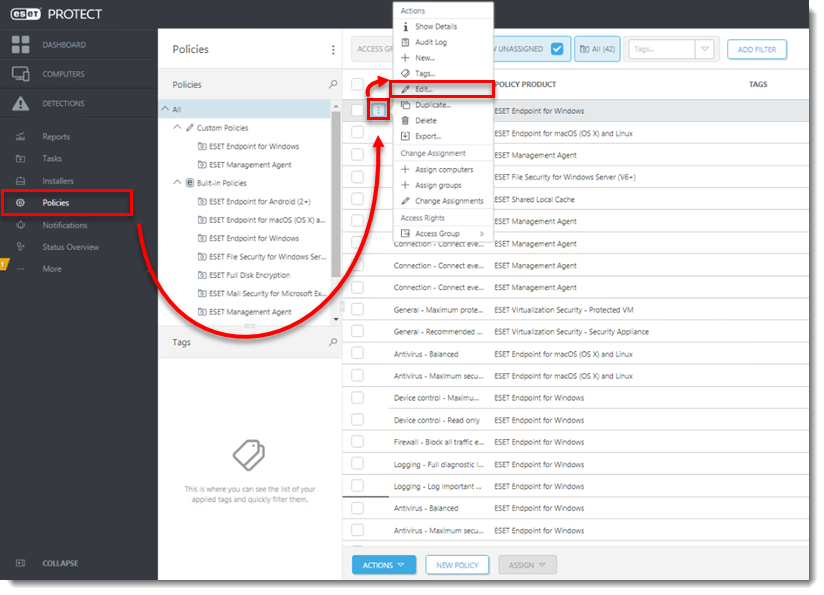
Figur 1-1
-
Klik på Settings → Detection Engine, udvid Exclusions, og klik derefter på Edit ved siden af Performance exclusions.
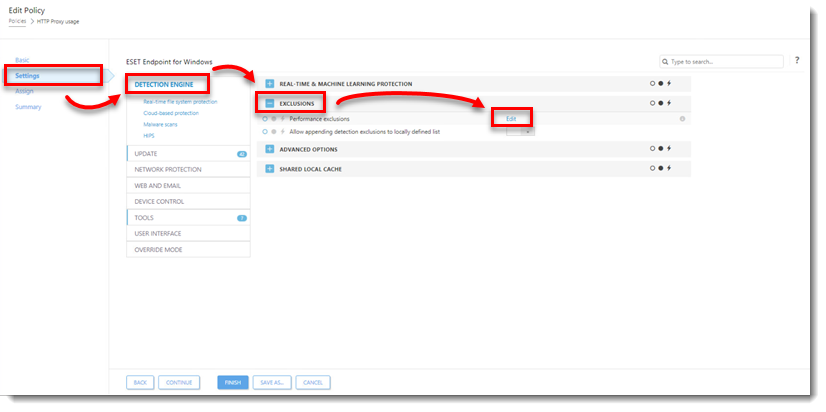
Figur 1-2 -
Klik på Tilføj, skriv den mappe, du vil udelukke fra scanning, i feltet Sti, og tilføj en kommentar til udelukkelsen i feltet Kommentar. Klik på OK. Sørg for, at filstien til din udelukkelse er i det korrekte format, for eksempel
"C:\Brugere\[brugernavn]\Dokumenter\fil.exe".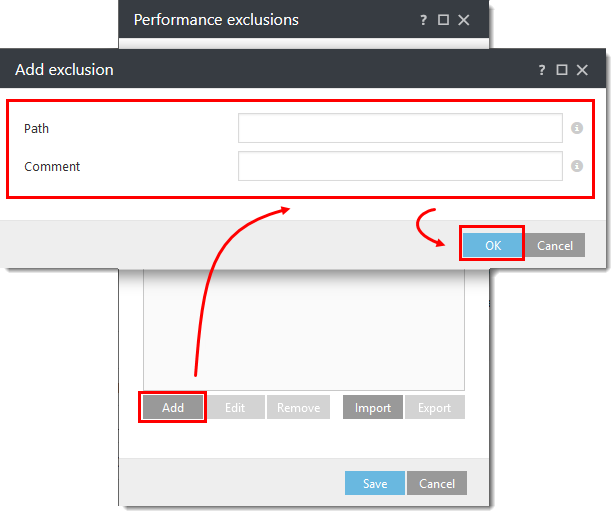
Figur 1-3
-
Klik på Gem, når du er færdig med at tilføje udelukkelser.
-
Klik på Finish for at gemme dine ændringer.
Tilføj en Detection-udelukkelse
-
Klik på ikonet Detections, og klik derefter på den detektion, du vil udelukke.
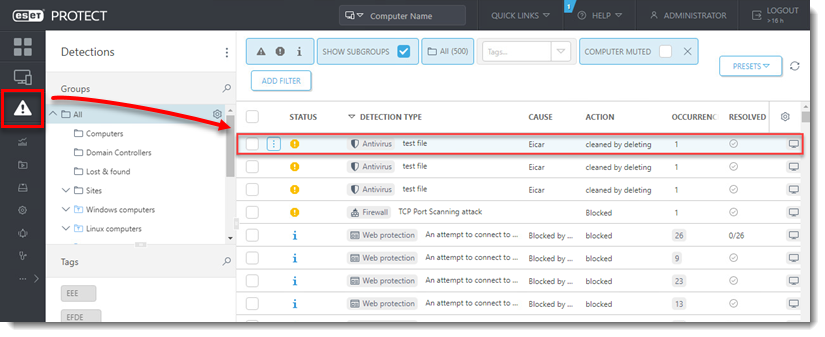
Figur 2-1
-
Vælg Create Exclusion.
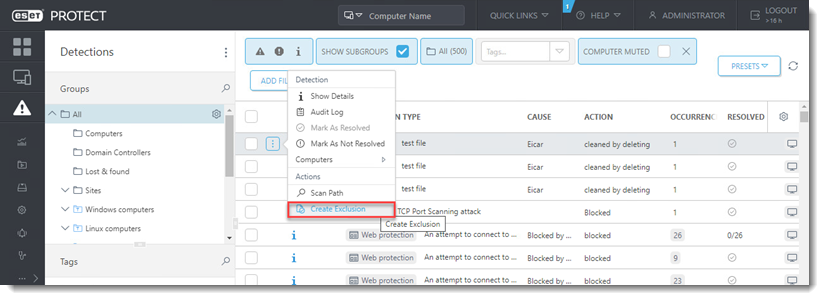
Figur 2-2
-
Vælg de ønskede udelukkelseskriterier, og klik på Tilføj. Besøg vores onlinehjælp for at få flere oplysninger om udelukkelseskriterier.
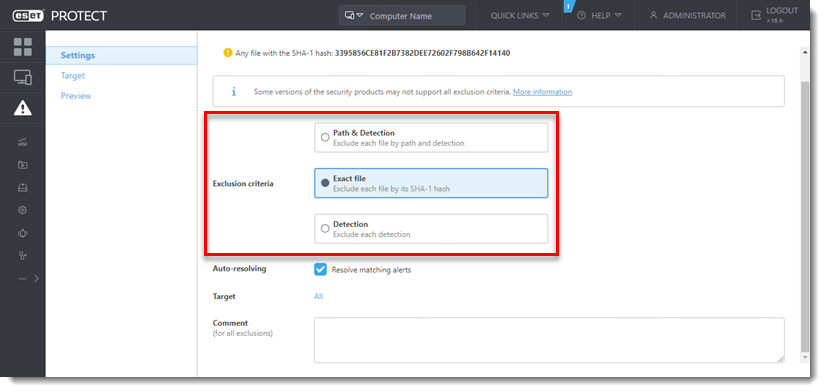
Figur 2-3
-
Klik på Mere (...) → Udelukkelser for at administrere udelukkelsen af detektion.
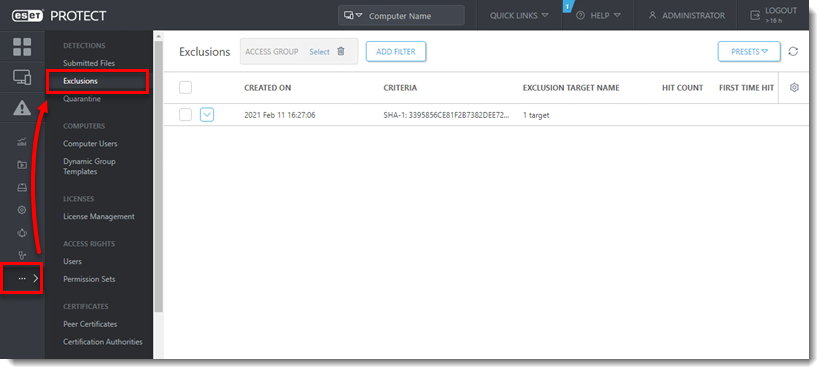
Figur 2-4